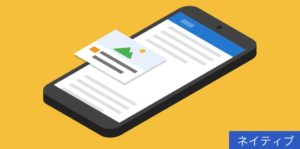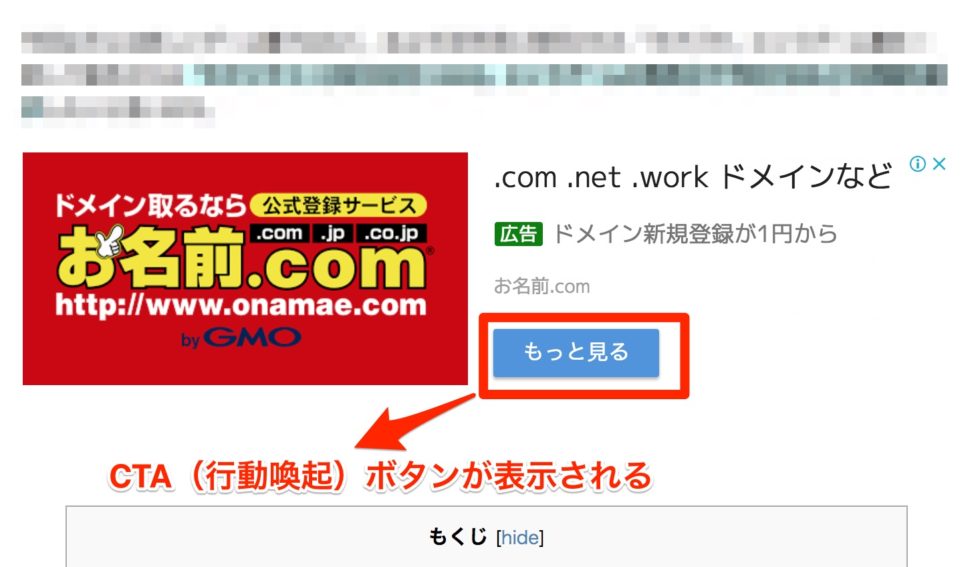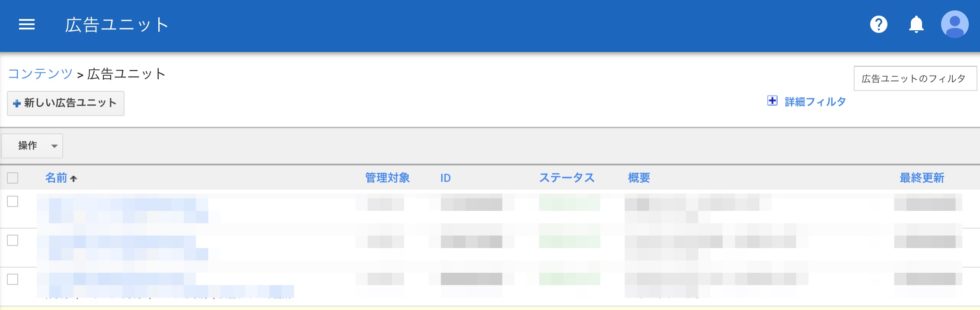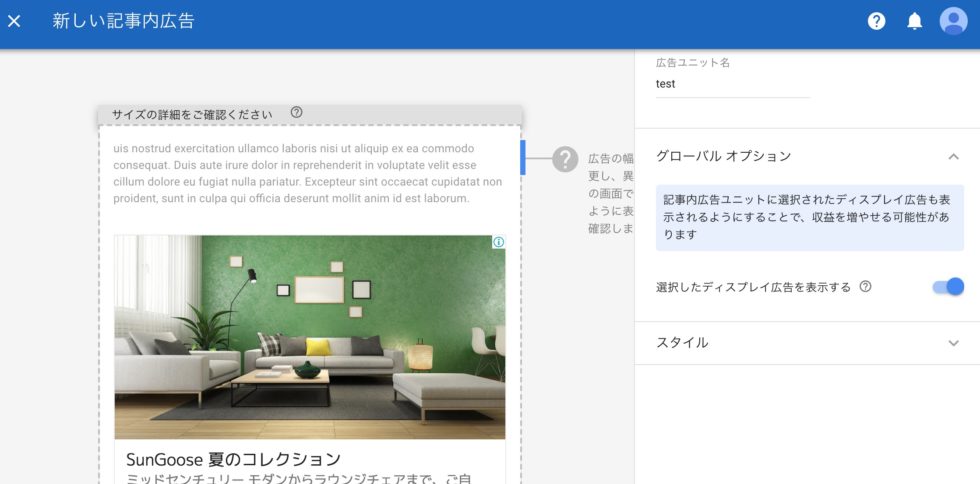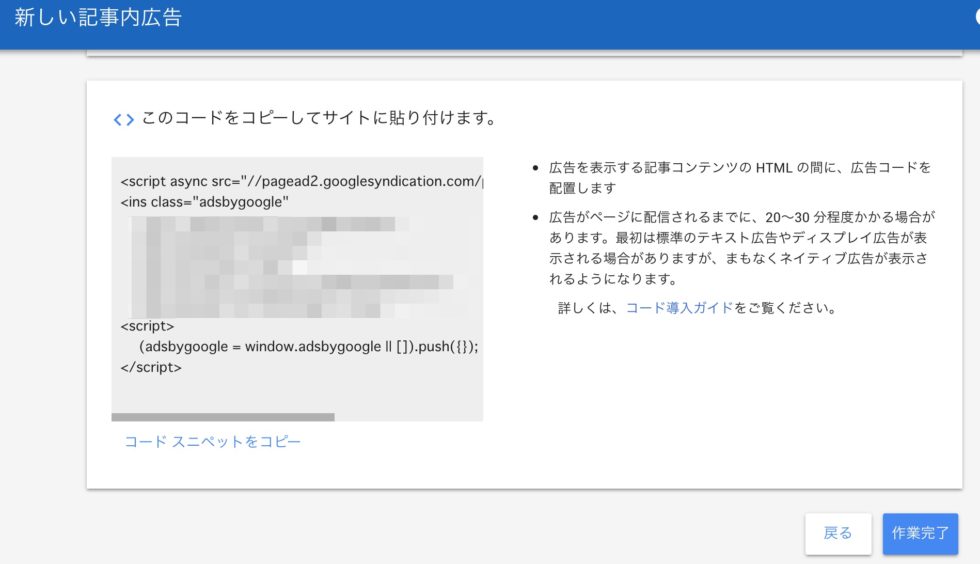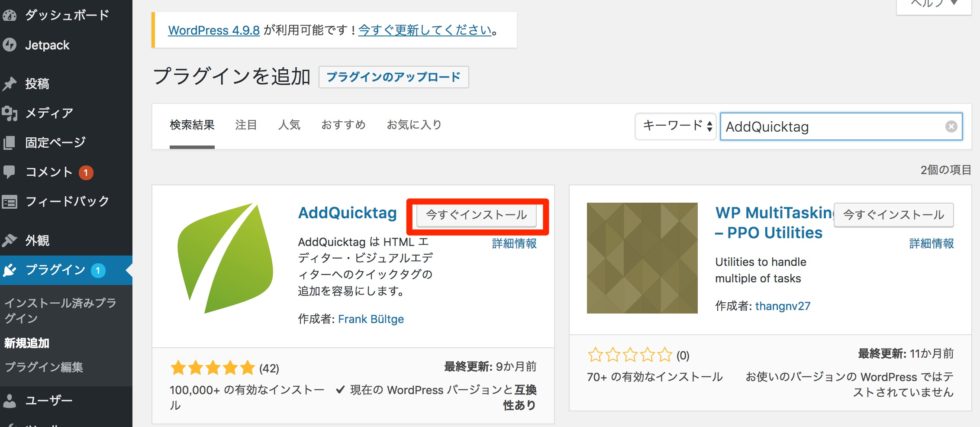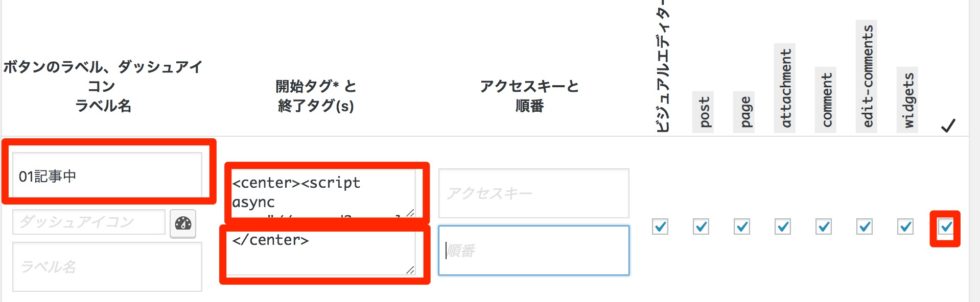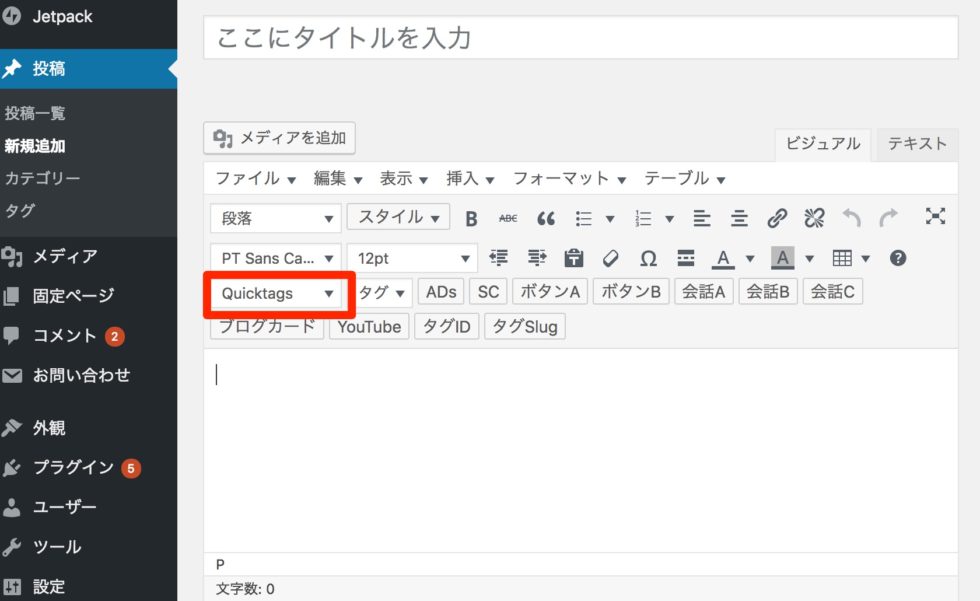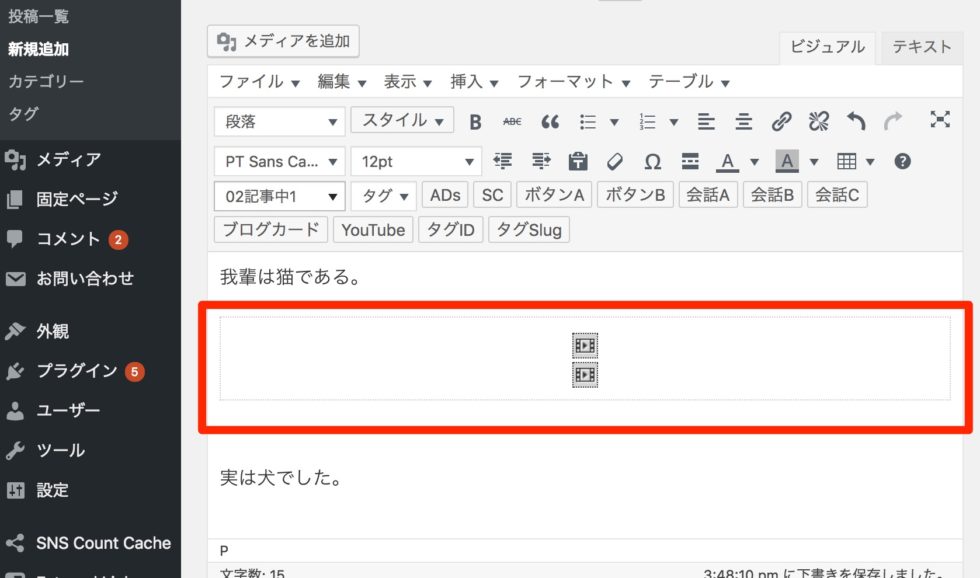意外と使っていない人多いんですよね。


記事内にGoogle Adsenseのディスプレイ広告を置いている人はまだマシですが、記事内にGoogle Adsense広告すら置いていない人も見かけます。
成果型のアフィリエイトで成果を上げる為に置いていないのであれば気にする必要はないですが、ただ置いていないようであれば報酬アップのチャンスです!
Google Adsenseの記事内広告の効果やスポンサーリンクの設置が必要かどうかまとめてみました!
しっかり設定してしっかり稼いでくださいね。
Google Adsenseの記事内広告とは
そもそもGoogle Adsenseの記事内広告って何でしょうか?



Google Adsenseの記事内広告は、記事内に配信できる広告です。
Googleが自動的に自身のサイトに合わせて、最適なデザインの広告を配信してくれます。


通常のディスプレイ広告のサンプル
Google Adsenseの記事内広告のサンプル
記事内広告って本当に効果あるの?
記事内に広告を掲載することで、本当に報酬アップする効果はあるかが気になりますよね!
僕の場合は記事内からの報酬がGoogle Adsense収益の1割ほどを占めています。


Google Adsenseで月10万円稼いでいる人は1割で1万円報酬アップの効果が。
Google Adsenseで月30万円稼いでいる人は1割で3万円報酬アップの効果があります。

また、通常の広告から記事内広告に設定を変更したら、同じ位置の広告報酬が1割上がりました。
つまり、全体のGoogle Adsense報酬で言えば1%ほど報酬アップの効果があったということです。
コンサル生の場合は3%程度、報酬アップの効果がありました。
記事内すでに通常の広告を置いている人は、すぐに変更するほどではないと思います。
Google Adsenseの記事内広告にスポンサーリンクは必要ない


広告のラベル表示
AdSense の広告ユニットには、「広告」と「スポンサーリンク」のいずれかのラベルを表示できます。
出典元:AdSenseヘルプ
僕自身もラベル(スポンサーリンクや広告)を掲載していません。
スポンサーリンクの掲載方法について詳しく知りたい方は『Googleアドセンスのスポンサーリンク表示方法|余白の取り方も紹介』で詳しく説明しているので見られてくださいね。
Google Adsenseの記事内広告を簡単に挿入するためのオススメプラグイン!

記事内広告を簡単に挿入できるオススメのプラグインを紹介します。
それは『AddQuicktag』
AddQuicktagは記事投稿時にワンクリックでタグを挿入できるプラグインです。
つまり、Google Adsenseの記事内広告をワンクリックで挿入できます。


同じようなプラグインで『Master Post Advert』というのがあります。
僕自身も使っているサイトはありますが、極力使わないようにされてください。
2015年からアップデートが止まっており、バージョン1.0.2の最新版を利用すると不具合が発生する場合があります。
僕自身、不具合が発生しました。
バージョン1.0.1にすると不具合は解消されましたが、使わないに越したことがないです。
また、Master Post Advertは1つだけGoogle Adsense広告を挿入できますが、AddQuicktagではいくつでもGoogle Adsense広告を記事内に挿入できます。
AddQuicktagを使用した記事内広告の設定、挿入方法
AddQuicktagを使用した記事内広告の設定は少しだけ手間がかかります。
ただ、一度設定したら使用はとても簡単なので早速やってみましょう。
AddQuicktagを使用した記事内広告の設定・導入方法は、
- 記事内広告を作成する
- AddQuicktagをダウンロードする
- AddQuicktagで記事内広告を設定する
- AddQuicktagで記事内に記事内広告を挿入する
です。
では詳しく説明しますね。
1.記事内広告を作成する
GoogleAdsenseにログインし、左上の『≡』をクリックし、広告設定→広告ユニットをクリックする
新しい【新しい広告ユニット】をクリックし、記事内広告を選択。
広告ユニット名を任意で入力し、保存してコードを取得する。
(グローバルオプションの選択したディスプレイ広告を表示する、スタイルのGoogle で最適化されたスタイルを使用するは、デフォルトでチェックされた状態のままで良いです。)
2.AddQuicktagをダウンロードする
続いてWordPressに移ります。
WordPressの管理画面へログインし、プラグイン→新規追加の検索窓で『AddQuicktag』と検索し、【今すぐインストール】をクリックします。
そして、そのまま有効化します。
3.AddQuicktagで記事内広告を設定する
WordPressの設定→AddQuicktagをクリック。
赤枠の
- ボタン名を入力(任意)
- 開始タグを入力(記事内広告のコードを入力)
- 終了タグを入力
- チェックマークにチェック
を入力します。
入力例はこのような形です。
僕の場合、
- ラベルなし
- 記事内広告を中央寄せ
にしているため、開始タグに
<center> 【記事内広告のGoogle Adsenseコード】
を入力。
終了タグに
</center>
と入力しています。
下記の【変更保存】をクリックするとAddQuicktagの設定が完了です。
4.AddQuicktagで記事内に記事内広告を挿入する
実際にAddQuicktagで記事内に記事内広告を挿入するについて説明します。
投稿ページで【Quicktags】が追加されています。
任意の場所で希望のタグをプルダウンより選択すると挿入されます。



最後に
Googleアドセンスの記事内広告のまとめです。
- 記事内広告は全体の報酬が1.3倍上がる効果あり
- 通常広告より記事内広告の方が1.1倍報酬が良い
- AddQuicktagで記事内広告を簡単に表示できる
記事内広告は報酬を上げる効果が期待できます。
まだ記事内に広告を置いていない人は早めに導入されてくださいね。

下記からも登録できます。